win11提示小组件加载不出来怎么办 Windows11小组件无法加载解决方法
更新时间:2024-10-29 17:58:12作者:jiang
最近有用户反映在使用Windows11时遇到了小组件加载不出来的问题,这可能会影响用户的使用体验,如果你也遇到了Windows11小组件无法加载的情况,不要着急下面我们来分享一些解决方法,希望能帮助到你。
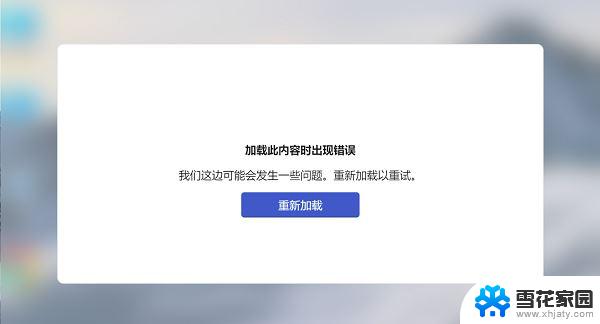
win11提示小组件加载不出来怎么办
方法一、
1、首先点击头像,点击注销。然后重新登陆自己的微软账户;
2、再不行重启一下电脑,电脑进行桌面时就可以打开小组件。多打开关闭几次,强制刷新。
方法二、
1、打开“控制面板”;
2、然后点击“网络与Internet”,点击右侧的“网络和共享中心”;
3、进入到网络与共享中心页面;
4、选择左下角“Internet选项”-“高级”-将“使用TLS1.1”和“使用TLS1.2”勾选-确定,然后小组件就可以使用了。
以上就是win11提示小组件加载不出来怎么办的全部内容,还有不清楚的用户就可以参考一下小编的步骤进行操作,希望能够对大家有所帮助。
win11提示小组件加载不出来怎么办 Windows11小组件无法加载解决方法相关教程
-
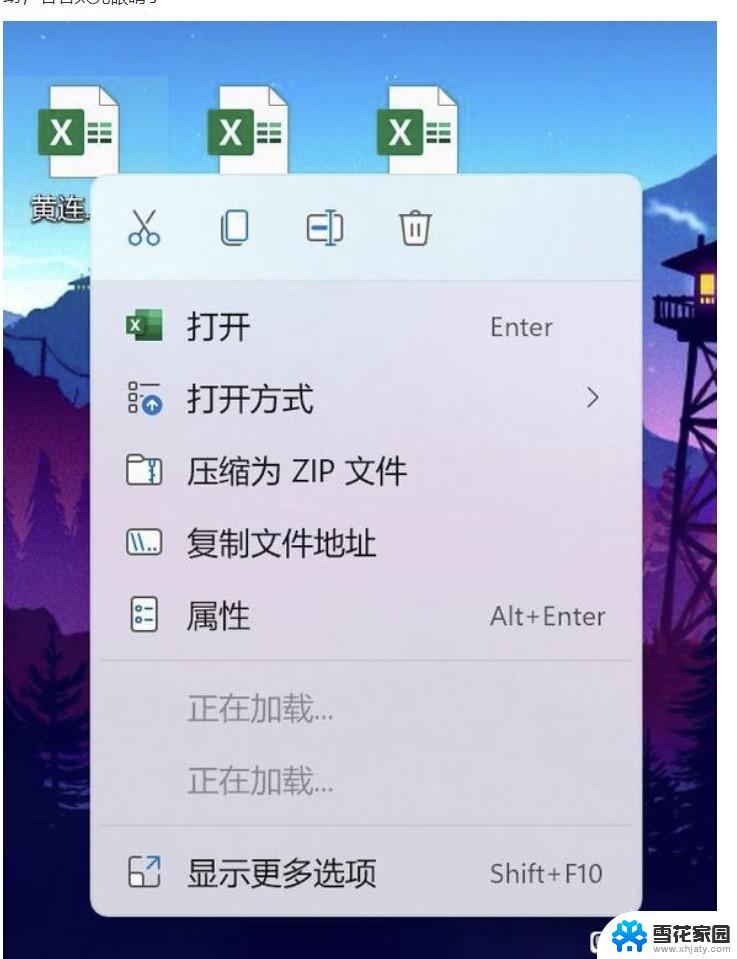 win11小组件加载不出来解决方法 最新 Windows11小组件显示不出来怎么办
win11小组件加载不出来解决方法 最新 Windows11小组件显示不出来怎么办2024-12-26
-
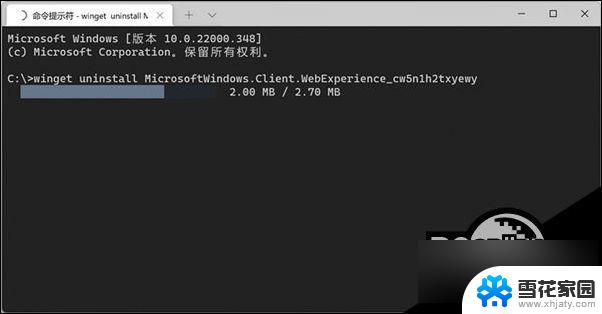 win11卸载小小组件 Win11小组件卸载教程
win11卸载小小组件 Win11小组件卸载教程2024-10-26
-
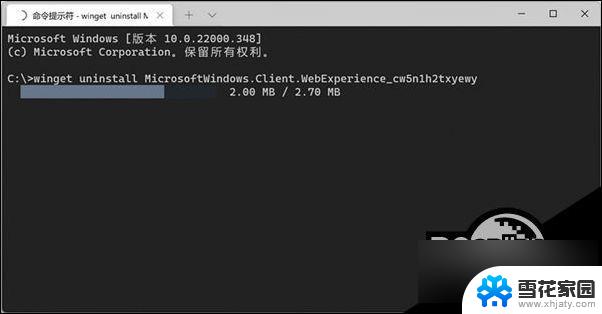 怎么卸载win11自带小组件 Win11卸载小组件的步骤
怎么卸载win11自带小组件 Win11卸载小组件的步骤2024-11-12
-
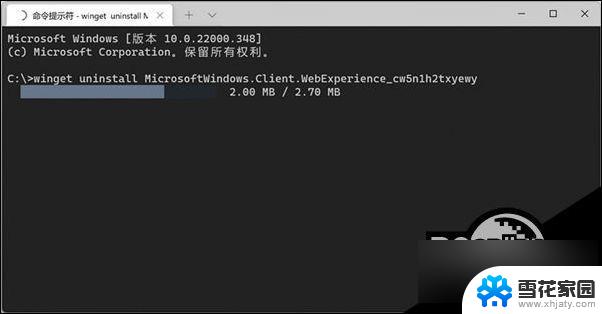 win11小组件彻底卸载 Win11卸载小组件步骤
win11小组件彻底卸载 Win11卸载小组件步骤2025-01-22
- 卸载win11小组件服务 Win11卸载小组件步骤
- win11如何装卸小组件 Win11小组件如何卸载
- 删除win11小组件 Windows11小组件功能删除技巧
- win11打开照片文件夹加载 Win11 24H2升级后图片无法显示怎么办
- win11右滑小组件怎么关闭 win11小组件如何关闭
- windows11计算机管理没有用户和组 Win11本地用户和组添加方法
- win11任务栏图标怎么设置并排显示窗口 Win11如何设置并排显示窗口
- win11怎么让电脑屏幕一直亮着? 电脑屏幕常亮设置方法
- win11没有访问权限其他电脑 Win11共享文件无权限访问怎么办
- 如何改变win11地区设置 win11地区设置教程
- win11笔记本电脑调节分辨率 电脑屏幕分辨率调整
- win11原神怎么触屏 笔记本电脑触摸板功能介绍
win11系统教程推荐
- 1 win11任务栏图标怎么设置并排显示窗口 Win11如何设置并排显示窗口
- 2 如何改变win11地区设置 win11地区设置教程
- 3 win11笔记本电脑调节分辨率 电脑屏幕分辨率调整
- 4 笔记本win11完全关机 Win11系统电脑怎么关机
- 5 win11安全 实时保护 关闭 win11实时保护关闭方法
- 6 win11 屏幕使用时间 win11屏幕显示时间设置教程
- 7 win10如何删除win11更新文件 如何删除win11更新文件
- 8 win11禁用触摸板啊 外星人笔记本触摸板关闭操作步骤
- 9 win11查询系统操作日志看删除 Win11错误日志查看方法
- 10 win11系统头像怎么改 win11头像更换教程